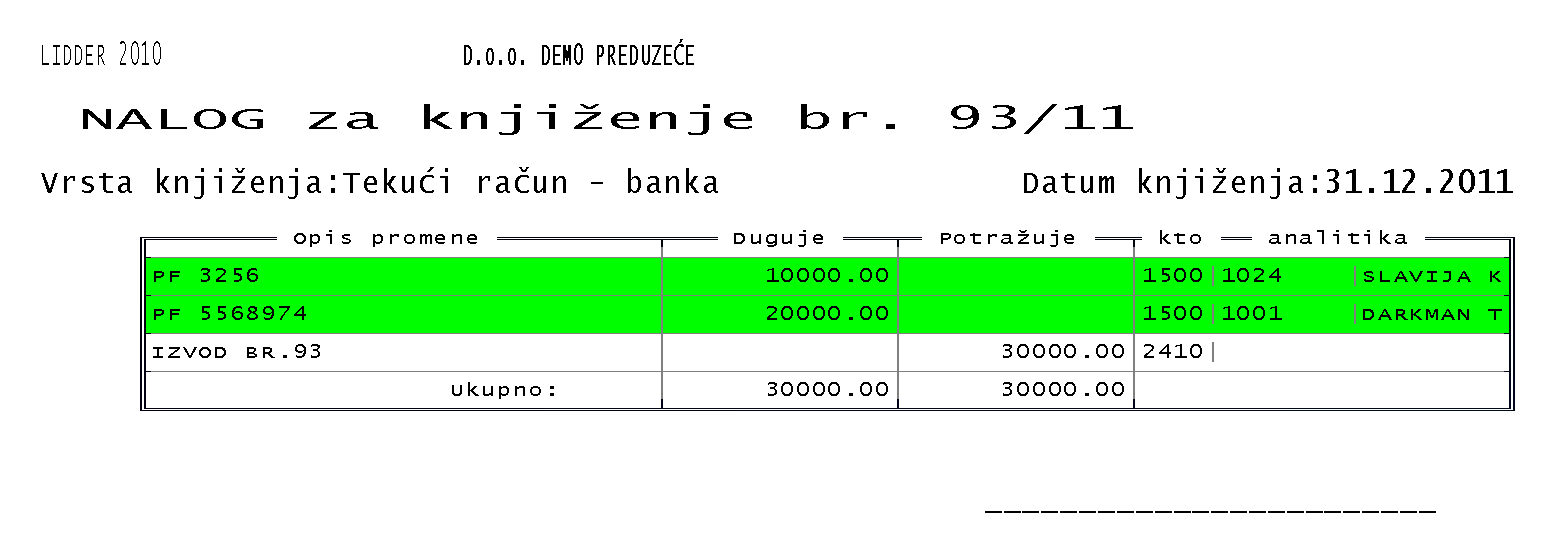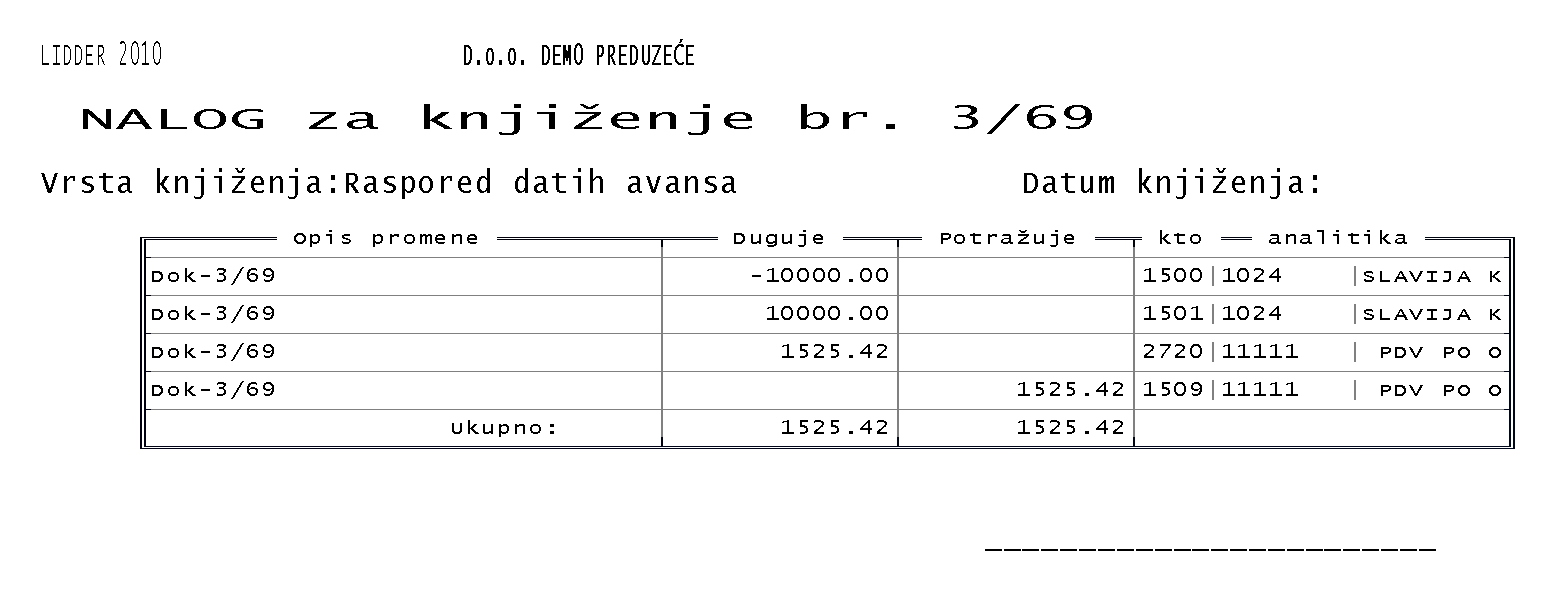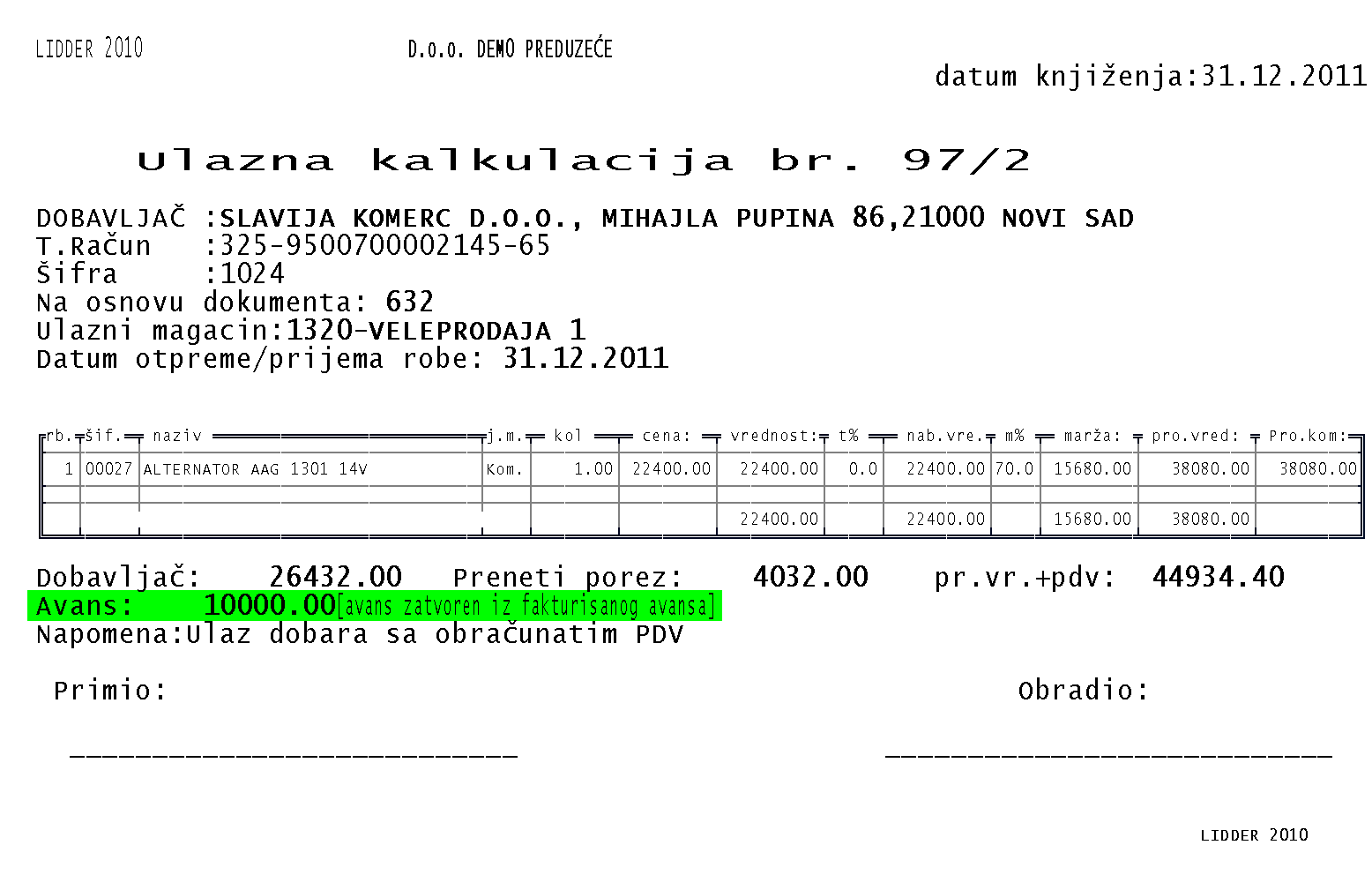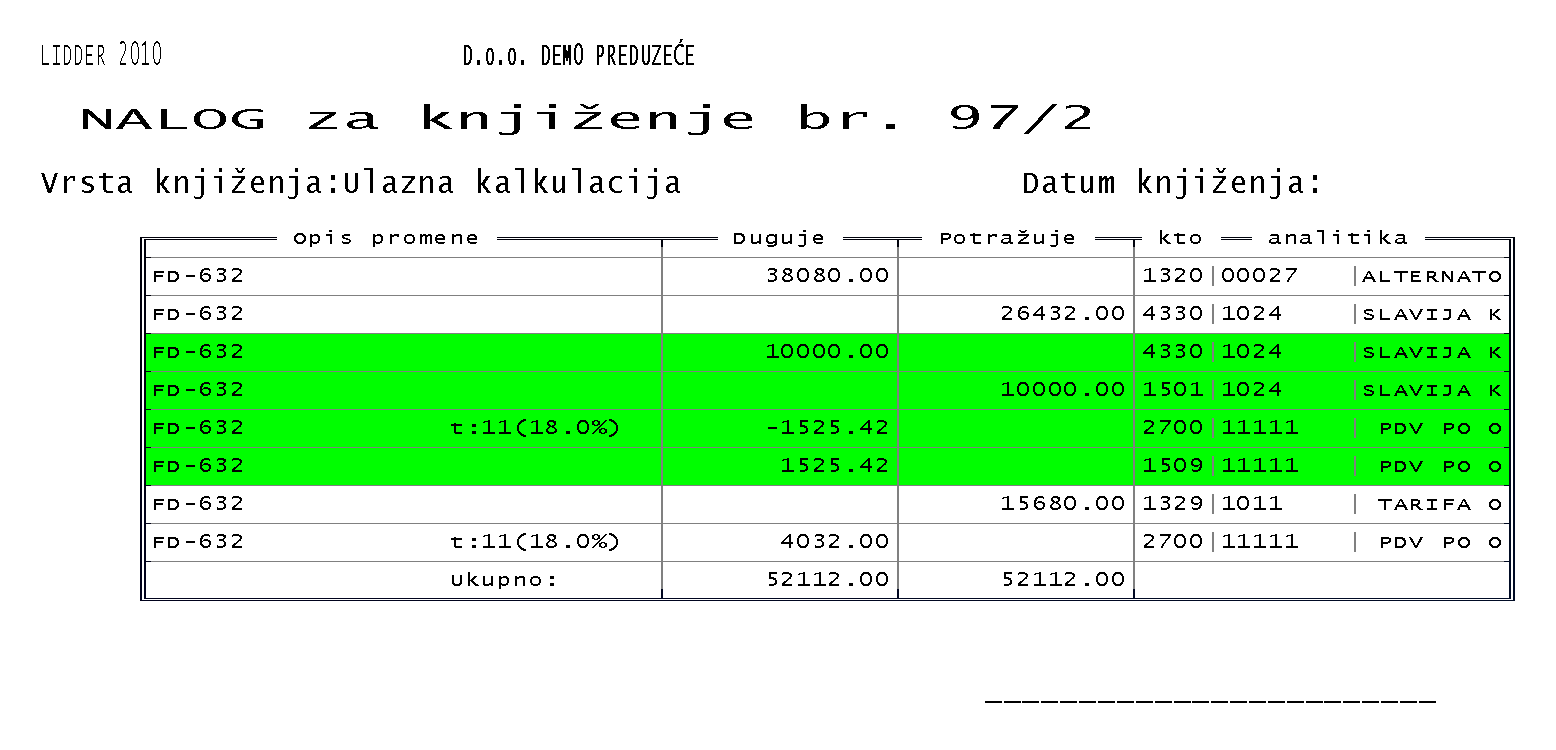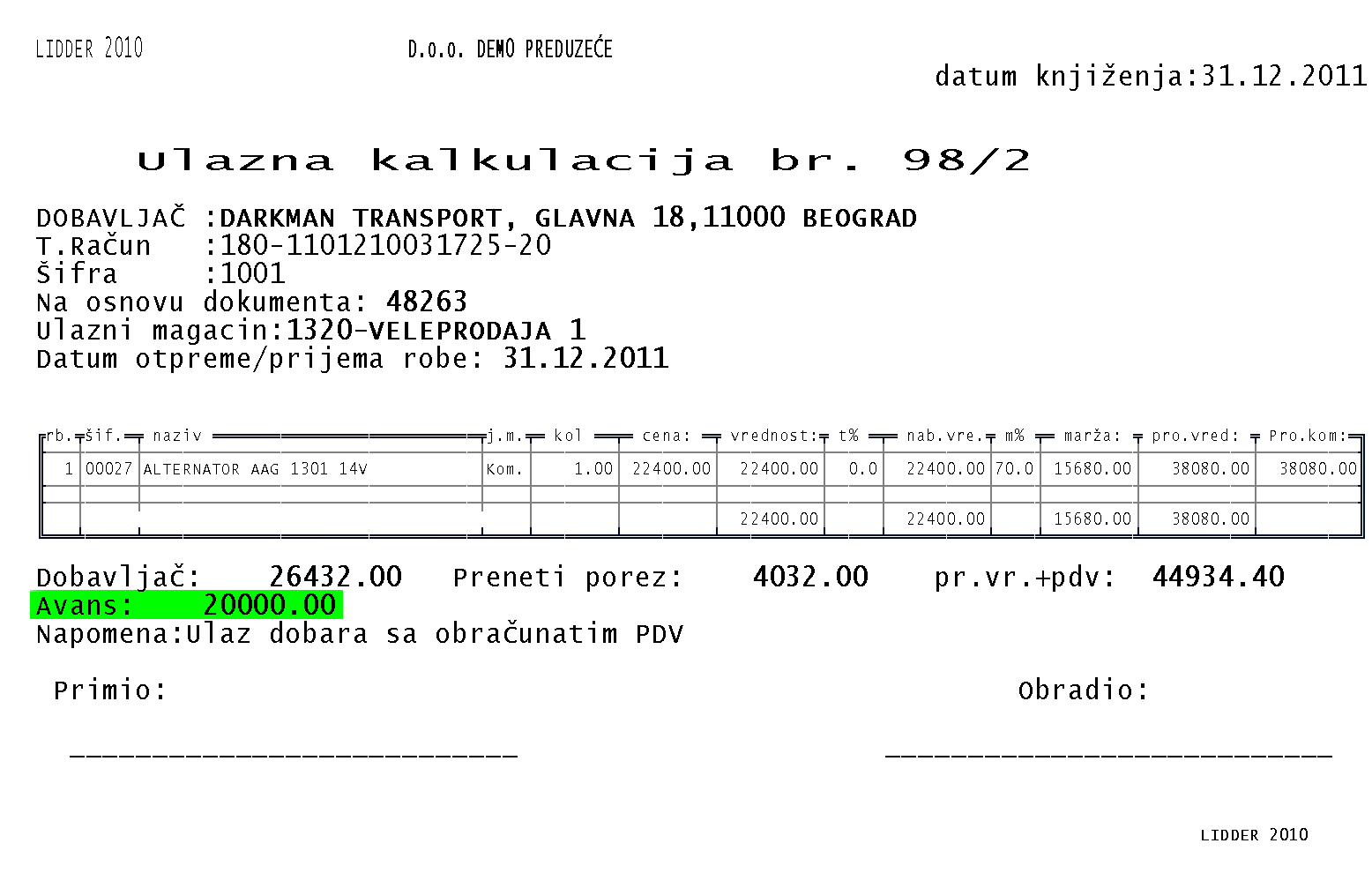Klikni ovde za pomoć kod unosa
DATI AVANSI U PRAKSI
Obrada datih avansa dobavljaču je, u suštini, ista kao i primljenih avansa. I ovde imamo ista dokumenta: izvod na kome se nalazi naša uplata avansa dobavljaču, zatim avansna faktura-za razliku što je sad od dobavljača i konačnu fakturu, takođe od dobavljača. I rad u Lidder-u, za ovu vrstu avansa, se za nijansu razlikuje od prethodne.
Izvod sa avansom za dobavljača: ovo je prvi dokument u nizu avansnog ciklusa nas i dobavljača. Ako je uključena opcija za firmu “Automatsko generisanje IOS-a pri povezivanju stavki iz ručnog knjiženja naloga za konto dobavljača” Lidder će uplatu automatski knjižiti na konto datih avansa. Ako opcija nije uključena uplata će biti proknjižena na konto dobavljača pa ćeš kada dobiješ fakturu za uplaćeni avans morati sam da daš nalog za knjiženje umesto da koristiš automatski nalog koji daje Lidder.
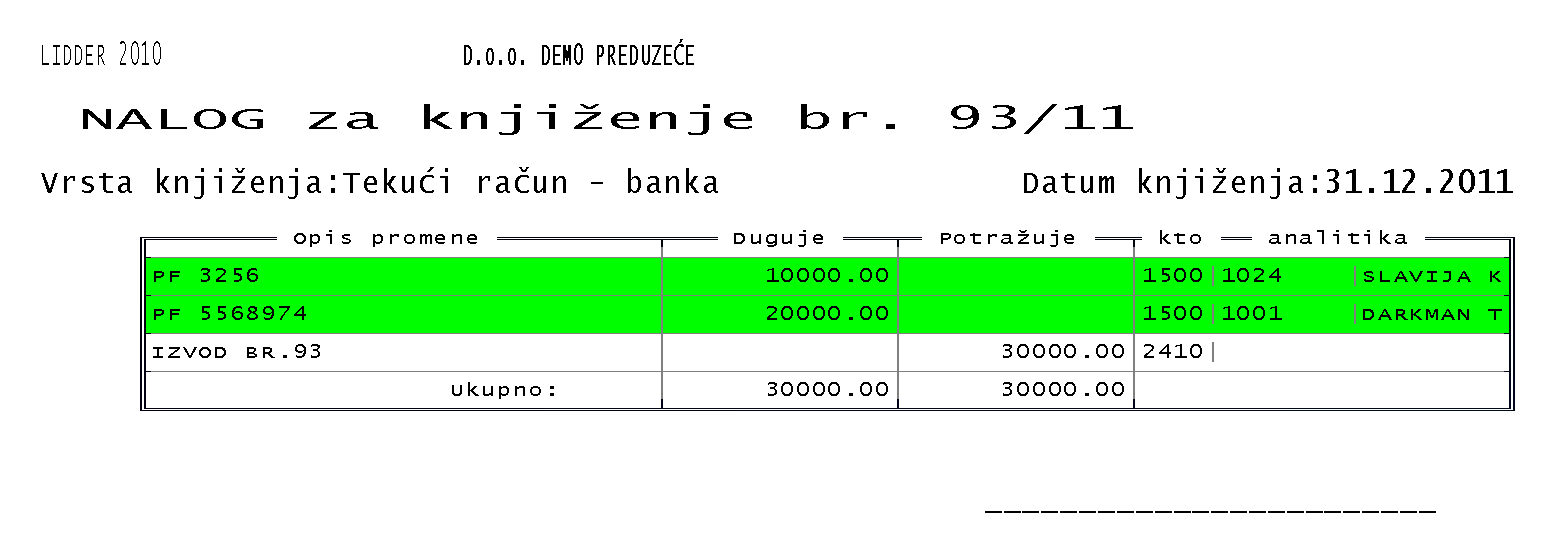
Ulazna avansna faktura: je sledeći dokument koji se za uplaćeni avans može dobiti od dobavljača, a i ne mora pod uslovom da ti dobavljač u PDV obračunskom periodu dostavi konačnu fakturu za robu/uslugu za koju si platio avans. U Lidder-u ulaznu avansnu fakturu unosiš pritiskom na Shift+A iz glavnog menija. Prvo iz liste izabereš dobavljača od koga ti je stigla avansna faktura, s tim što će ti Lidder u spisku ponuditi samo one komitente koji imaju neko stanje na datim avansima. Tada se otvara forma za unos stavki gde je potrebno samo pritisnuti Enter i odgovarati na postavljena pitanja, od kojih je prvo izbor poreske tarife za iznos avansa, a zatim uneseš poresku osnovicu avansa za zadatu tarifu. Sa K izvršiš knjiženje avansne fakture dobavljača i Lidder će formirati sledeći finansijski nalog.
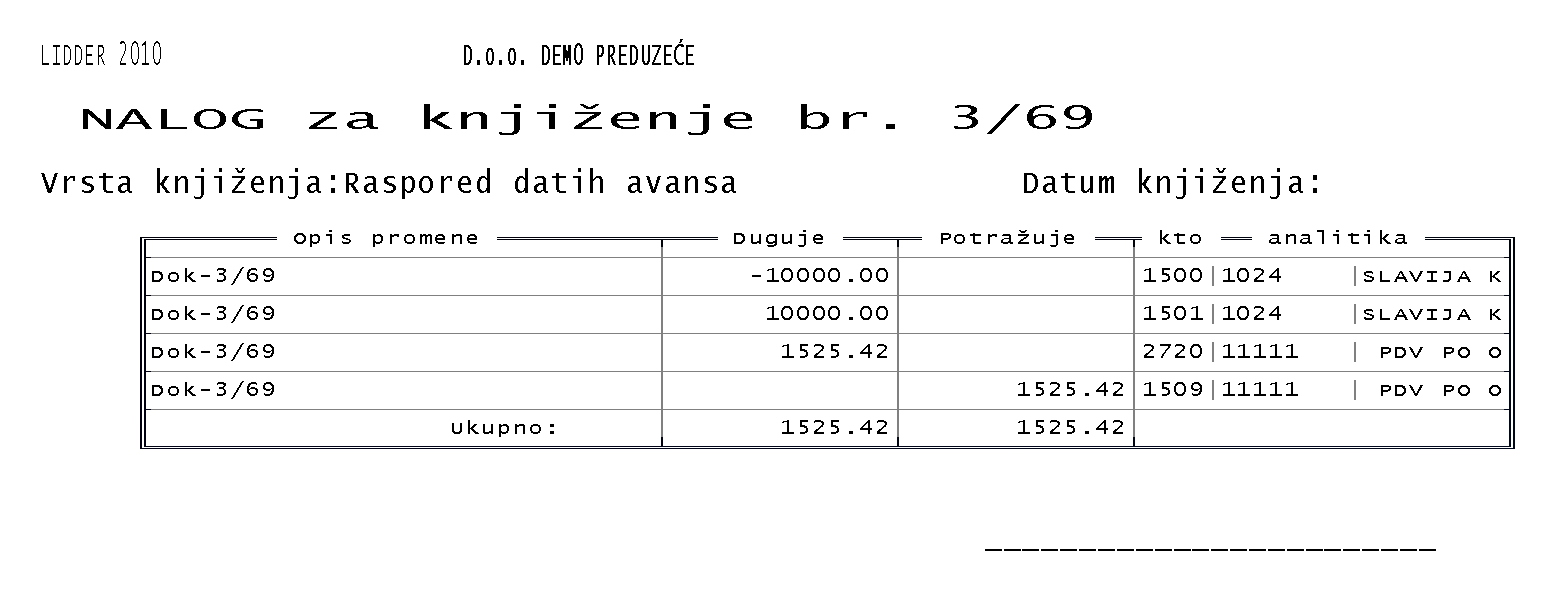
Lidder će stornirati iznos fakture sa datih avansa i knjižiti isti iznos na date avanse za koje je primljena avansna faktura. Zatim će knjižiti PDV iz datog avansa i razgranićenje za taj PDV.Ovakvim načinom knjiženja u svakom momentu znamo koliko imamo datih avansa za koje treba da dobijemo avansne fakture i koliko imamo avansa za koje smo dobili avansne fakture a nismo preuzeli robu.
Kalkulacija pokrivena fakturisanim avansom: ovo je jedan od dva moguća završna dokumenta u obradi datih avansa. Kada kreneš u izradu kalkulacije robe za koju si dobio avansnu fakturu u gornjem levom uglu ispod naziva dobavljača videćeš iznos plaćenog avansa. Po unosu stavki kalkulacije pritisni taster A i enterom potvrdi predloženi iznos avansa. Lidder će na kalkulaciji iskazati iznos koji duguješ po fakturi dobavljaća, iznos PDV-a u primljenoj fakturi i iznos plaćenog avansa za koji si dobio avansnu fakturu.
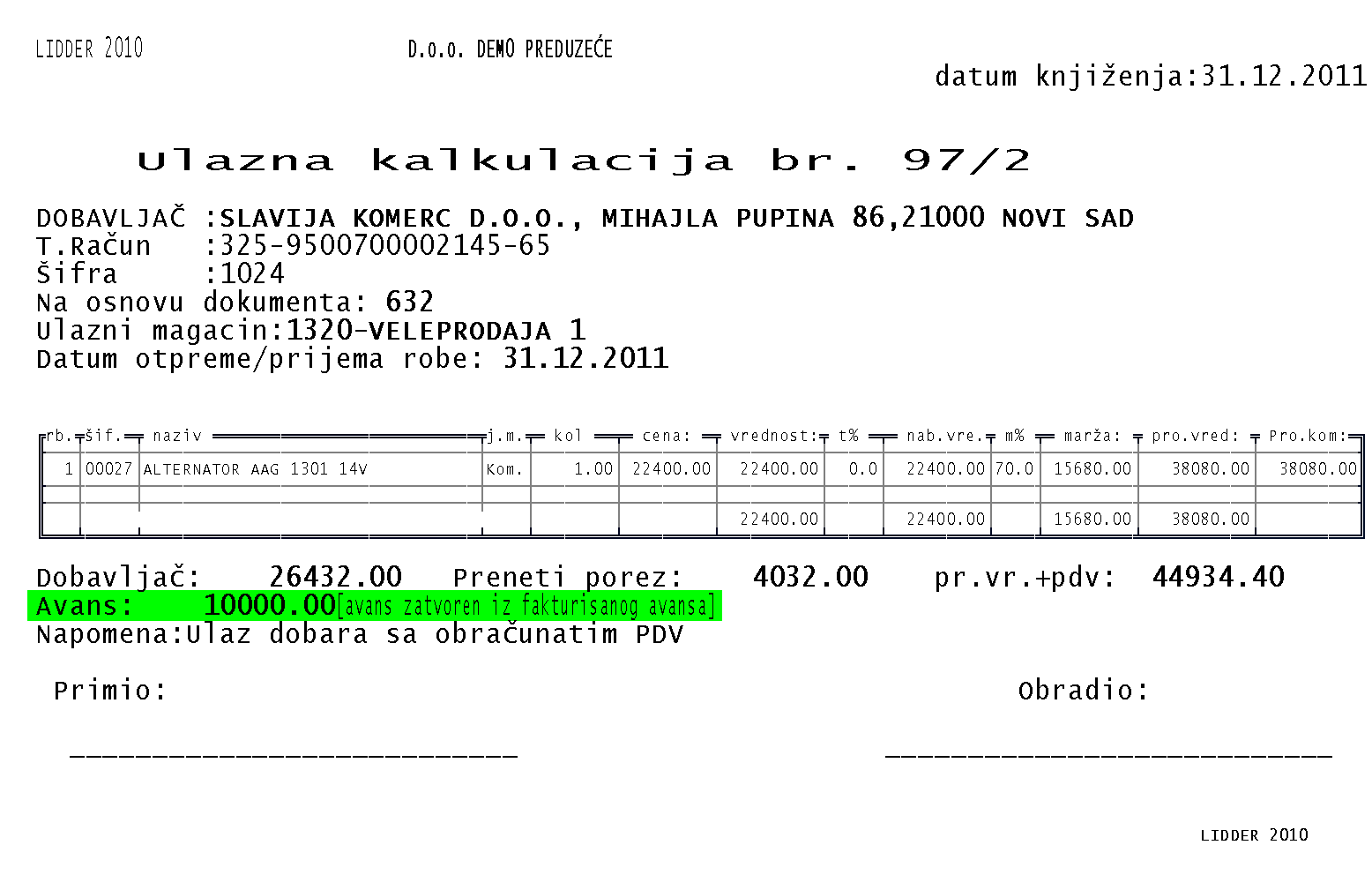
Zatim tasterom K proknjižiš kalkulaciju a Lidder će napraviti sledeći nalog. Pored stavki naloga koje napravi kod standardnih kalkulacija za robu pojaviće se stavke za zatvaranje avansa i dobavljača, storniranje PDV-a u primljenim fakturama za pripadajući iznos avansa i zatvaranje razgraničenja PDV-a za avans. Kao što vidiš treba samo tasterm A reći da je plaćeno avansno a sve ostalo će odraditi Lidder.
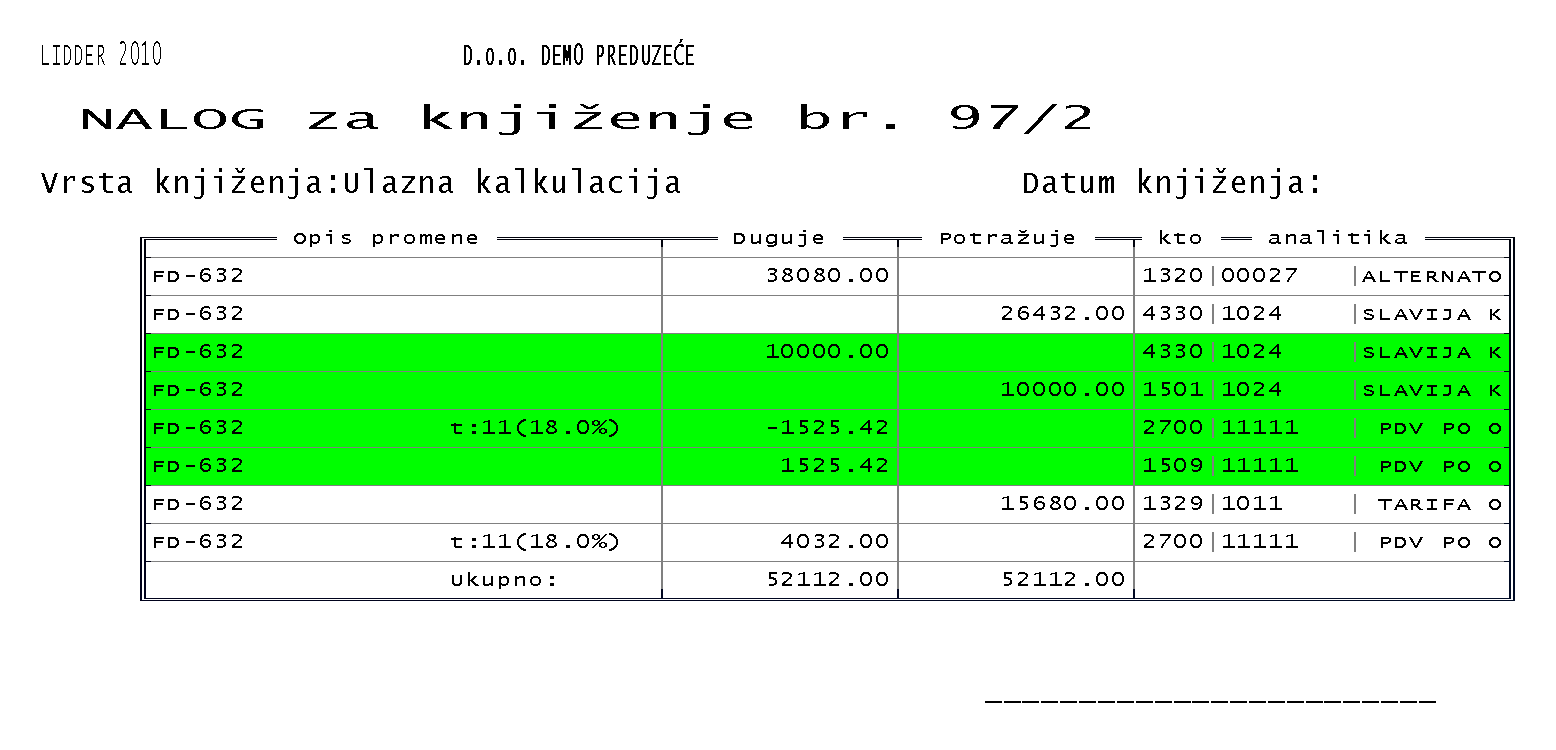
Kalkulacija zatvorena nefakturisanim avansom: je drugi od dva moguća završna dokumenta, i moguć je samo zato što robu i fakturu dobijaš u poreskom periodu kada si uplatio avans. Kada kreneš u izradu kalkulacije robe za koju nisi dobio avansnu fakturu u gornjem levom uglu ispod naziva dobavljača videćeš iznos plaćenog avansa. Po unosu stavki kalkulacije pritisni taster A i enterom potvrdi predloženi iznos avansa. Lidder će na kalkulaciji iskazati iznos koji duguješ po fakturi dobavljača, iznos PDV-a u primljenoj fakturi i iznos plaćenog avansa za koji nisi dobio avansnu fakturu. Zatim tasterom K proknjižiš kalkulaciju a Lidder će napraviti sledeći nalog. Pored stavki naloga koje napravi kod standardnih kalkulacija za robu pojaviće se stavke za zatvaranje avansa i dobavljača.
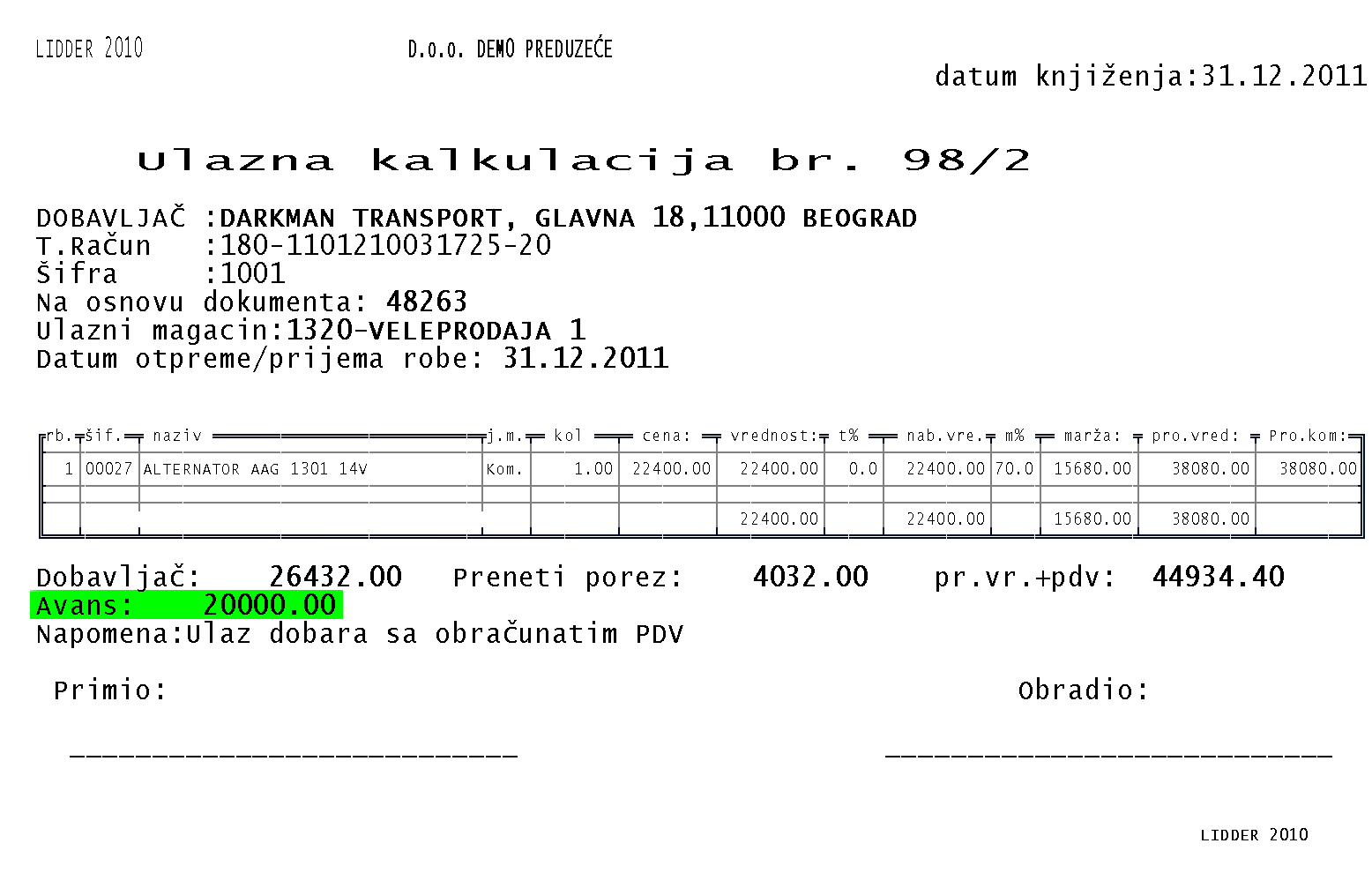
Kao što je rečeno za primljene, ponavljamo i za date avanse: obrađuj date avanse prema datom uputstvu jer ćeš jedino tako imati čisto i razumljivo poslovno stanje.